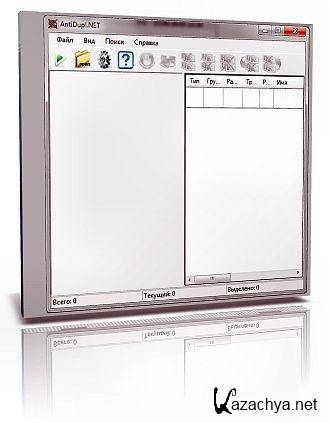
AntiDupl.NET - бесплатная программа с открытым исходным кодом, высокой скоростью и точностью работы. Она поможет вам автоматизировать процесс поиска и удаления дупликатов изображений в основных графических форматах: JPEG, GIF, TIFF, BMP, PNG, EMF, WMF, EXIF, ICON, JP2, PSD, DDS и TGA. Сравнение ведется на основании содержимого файлов, поэтому программа может находить не только полностью идентичные, но и похожие изображения. Кроме того, программа умеет находить изображения с некоторыми типами дефектов.
О портативной версии:
Портативная версия AntiDupl.NET от разработчика не требует установки. Она может быть использована из любого каталога на вашем компьютере, в котором открыт доступ на запись файлов.
Частые вопросы:
У меня после проверки программа выдала огромный список дубликатов. Они почти все абсолютно одинаковые. Как мне быстрее их удалить?
Рекомендую вам следующую последовательность действий:
Выделить все результаты одновременным нажатием клавиш Ctrl-A.
Нажать на кнопку Выполнить рекомендации компьютера на панели инструментов.
Я собрал большую коллекцию картинок и периодически добавляю туда новые. После каждого добавления я запускаю вашу программу, чтобы избежать дубликатов. Картинки каждый раз сканируются заново достаточно продолжительное время. Как мне ускорить данный процесс?
Прежде всего проверьте, включена ли у вас опция Запоминать данные о картинках, которая расположена на закладке Дополнительные в окне опций. Она значительно ускоряет процесс повторного поиска. Кроме того, каталоги картинок, которые вы раньше проверяли, и которые не содержат новых картинок, необходимо добавить в список, расположенный на закладке Проверено в окне путей. Тогда эти картинки не будут сравниваться между собой, что также ускоряет время повторного поиска.
Как происходит сравнение для файлов с GIF-анимацией, ведь там много кадров?
Сравнение ведется по первому кадру последовательности.
Функциональность программы меня полностью устраивает. Но мне не нравятся иконки, которые используются в программе. Собираетесь ли вы улучшать интерфейс?
К сожалению, я программист, а не дизайнер. Потому нарисовал иконки как мог. Если у вас есть способности и желание, то можете заменить стандартные иконки своими. Они располагаются в каталоге dataresourcesimages в файлах с расширением *.img. Фактически, это стандартные PNG-картинки. Если вам удастся создать вариант лучше стандартного, то присылайте его мне, и я с удовольствием размещу его на сайте.
Я сам программист и хотел бы поинтересоваться на каком языке написана ваша программа.
Ядро программы написано на C++, ее оболочка на C#. Подробнее об истории ее создания можно прочитать здесь.
Почему, когда я добавляю в пути поиска диск D, поиск не производится?
В Windows диски считаются системным каталогами. Поэтому для того, что бы программа в них могла осуществлять поиск, вам необходимо включить опцию Искать системные каталоги/файлы, которая расположена на закладке Поиск в окне опций.
По какому принципу программа дает рекомендации на удаление дублирующих файлов?
Если в дублирующей паре у изображений одинаковый формат, а различие картинок меньше половины пороговой разницы, то программа рекомендует удалить изображение у которого меньше размеры картинки или/и меньше размеры файла. Если программе встретятся две одинаковые картинки, то она будет рекомендовать удалить ту, которая расположена в путях для удаления. Если же картинка с лучшим качеством окажется в каталоге для удаления, то программа рекомендует перемеcтить ее на место картинки в обычном каталоге.
Почему вы не сделали перевод программы на мой родной язык?
К сожалению, я владею только русским и английским языком. Однако у вас есть возможность сделать перевод программы на свой родной язык. Для этого нужно в каталоге dataresourcesstrings, создать собственную версию файла строковых ресурсов в xml-формате. Если вы пришлете мне ваш перевод, то я смогу его включить его в стандартную версию программы и разместить на своем сайте.
Как мне получить список полученных результатов в текстовом формате?
Выделите все результаты при помощи сочетания клавиш Ctrl-A. Скопируйте их в буфер обмена при помощи сочетания клавиш Ctrl-C. Вставьте их затем в ваш текстовый файл при помощи сочетания клавиш Ctrl-V.
Как мне проверить есть ли у данной картинки дубликаты в заданном каталоге?
Для того нужно сделать следующее:
Добавить в пути Поиска требуемое изображение и каталог, в котором нужно провести поиск.
Выключить опцию Проверять - Сравнивать картинки из одного пути друг с другом, расположенную в настройках поиска.
Запустить поиск.
Не могли бы вы кратко описать алгоритм сравнения изображений, который применяется в вашей программе?
В упрощенном виде мой алгоритм сравнения изображений включает в себя следующие шаги:
Приведение всех изображений к одному размеру (по умолчанию этот размер равен 32х32).
Отбрасывание цветовой информации (преобразование в серое изображение).
Нахождение среднеквадратической разности для каждой пары уменьшенных серых изображений.
Сравнение полученной среднеквадратической разности с некоторым порогом - если данная разность меньше порога, то считается, что данные картинки являются схожими.
Если вы не нашли в данном списке ответы на ваши вопросы, то рекомендуется заглянуть на сайт программы, а также на ее журнал. Там вы сможете задать ваш вопрос, а я по возможности оперативно на него отвечу.
Начало работы:
Для того, чтобы начать поиск необходимо выбрать каталог, где следует проводить поиск. Для чего необходимо нажать на кнопку "Open" на главной панели инструментов, либо аналогичный пункт меню Поиск - Пути. При этом откроется окно настройки путей:
В этом окне вам на закладке "Искать" следует выбрать каталог с картинками, в котором необходимо провести поиск. Установленный флажок означает поиск внутри поддиректорий этой директории. После чего нужно нажать кнопку "OK", вернуться в главное окно и нажать кнопку "Начать поиск" на главной панели инструментов, либо пункт меню Поиск - Начать поиск. После этого начнется поиск. Его прогресс будет отображаться в окне прогресса поиска.
Его продолжительность и конечный результаты сильно зависят от настроек поиска. В большинстве случаев можно воспользоваться настройками установленными по умолчанию. По окончании поиска его результаты отобразятся в главном окне:
В правой части главного окна программы располагается таблица результатов. По данному списку можно перемещаться произвольным образом, визуально оценивать изображения в левой части окна на панели просмотра и, при необходимости, удалять, переименовывать либо перемещать. Данные операции можно проводить как над отдельными картинками, так и над несколькими сразу.
Отметим, что пользователь помимо таблицы вертикальных пар, при помощи пункта меню Вид - Режим просмотра результатов можно также выбрать таблицы горизонтальных пар:
Что нового:
2.3.5
Ускорение вычисления SSIM посредством SSE2.
Система:
Windows Vista / 7 / 8 / 8.1 (x86-x64)
Windows Server 2003, XP
.NET Framework 2.0 или новее.
Скачать AntiDupl.NET 2.3.5.169 (Rus/Eng) PC | Portable
Для просмотра скрытого текста необходимо зарегистрироваться или войти на сайт.

